Hur man lägger till Active Directory Schema Snap-In

Så här får du Active Directory-schemat att visas som ett alternativ i Microsoft Management Console.
Varje ny version av Windows Server lägger till fler funktioner. Active Directory-domän- och skogsfunktionsnivåer bestämmer vilka funktioner som kan användas i systemet. Du kan kontrollera domän- och skogsfunktionsnivåer med dessa steg.
Från menyn " Administrativa verktyg ", välj " Active Directory Domains and Trusts " eller " Active Directory Users and Computers ".
Högerklicka på rotdomänen och välj sedan " Egenskaper ".
Under fliken " Allmänt " visas " Domänfunktionsnivå " och " Skogsfunktionsnivå " på skärmen.
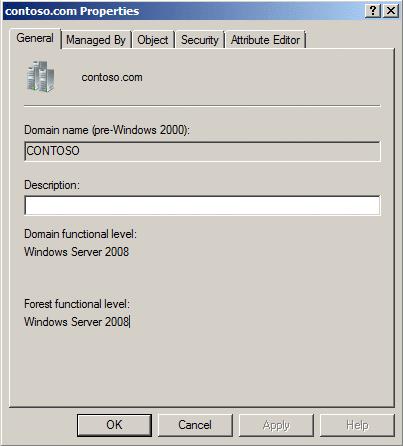
För att hitta domänens funktionella nivå, använd det här kommandot:
Get-ADDomain | fl Namn, Domänläge
För att hitta skogens funktionsnivå, använd det här kommandot:
Get-ADForest | fl Namn, ForestMode
Domänens funktionsnivå kan ändras genom att högerklicka på domänen och välja Höj domänens funktionsnivå... Innan du gör detta steg måste du se till att alla domänkontrollanter kör version(er) av fönster som tillåter ändringen. För mer information om att höja domän- och skogsfunktionsnivåer, besök Microsoft-sidan – How to raise Active Directory-domän- och skogsfunktionsnivåer .
Skogens funktionsnivå kan ändras genom att högerklicka på Active Directory Domains and Trusts och välja Raise Forest Functional Level... Innan du gör detta steg måste du säkerställa att alla domäner i skogen är på den nivå som krävs för ändringen.
Så här får du Active Directory-schemat att visas som ett alternativ i Microsoft Management Console.
En komplett guide om hur du hittar källan till ett Microsoft Active Directory-konto som låser ut.
Hur man får Microsoft Active Directory att synkronisera omedelbart i stället för att vänta med det typiska minsta intervallet på 15 minuter.
Så här ställer du in Active Directory Domain Services för att blockera eller omdirigera till en annan URL.
Hur man lägger till eller tar bort en skrivare i Microsoft Active Directory Domain Services.
Ibland misslyckas Active Directory DNS att rensa ordentligt och radera gamla DNS-poster. Du kan ta en lista över poster med PowerShell. Använd detta exempel för att
Om en användare inte kan komma åt ett program som autentiserar med Microsoft Active Directory är det bra att kontrollera när användaren senast ställde in sin
Så här kontrollerar du domän- och skogsfunktionsnivåerna för din Active Directory-miljö.
Du kan behöva byta domänkontrollant som en klientdator ansluter till om du felsöker ett Windows-domänproblem. Att göra det har hjälpt mig att lära mig hur du manuellt byter en Windows-klient för att använda en specifik domänkontrollant i din miljö.
Åtgärda ett Active Directory-replikeringsfel 8203 Attributsyntaxen som anges för katalogtjänsten är ogiltig.
Vill du automatisera alla dina personliga och professionella uppgifter på en Windows 11-dator? Lär dig här hur du skapar uppgifter i Windows Task Scheduler.
Ta reda på hur du fixar felkod 0x80070070 på Windows 11, som ofta dyker upp när du försöker installera en ny Windows-uppdatering.
Vad gör du när Windows 11-datorns tid mystiskt inte visar den tid den ska? Prova dessa lösningar.
Ta reda på vad du ska göra om Windows Phone Link inte fungerar, med en steg-för-steg lista med lösningar för att hjälpa dig att återansluta din telefon till din dator.
Att hantera flera e-postinkorgar kan vara en utmaning, särskilt om viktiga e-postmeddelanden hamnar i båda. Många människor står inför detta problem när de har öppnat Microsoft Outlook och Gmail-konton. Med dessa enkla steg lär du dig hur du synkroniserar Microsoft Outlook med Gmail på PC och Apple Mac-enheter.
Upptäck skillnaden mellan Windows 11 Home och Pro i ett kortfattat format i denna artikel och välj rätt Windows 11-utgåva.
Behöver du skriva ut på en nätverksansluten skrivare på kontoret eller ett annat rum hemma? Hitta här hur du lägger till en skrivare via IP-adress i Windows 11.
Om du ser felet Windows Online Troubleshooting Service Is Disabled när du använder någon Windows felsökare, läs den här artikeln nu!
Lär dig hur du rullar tillbaka Windows 11 24H2-uppdateringen om du har haft problem med denna version av Microsofts operativsystem.
Denna handledning visar hur du ändrar inställningarna för UAC i Microsoft Windows.

















